如何在 Ubuntu 22.04 上安装 Rust 编程语言
本教程适用于这些操作系统版本
- Ubuntu 22.04(Jammy Jellyfish)
- Ubuntu 20.04(Focal Fossa)
在此页
- 先决条件
- 通过 APT 安装 Rust
- 通过 rustup 安装 Rust
- 使用 rustup 管理 Rust 环境
- 设置 rustup 命令自动完成
- 安装多个版本的 Rust 和开发工具
- 在 rustup 中设置配置文件
- 通过 rustup 更新 Rust
Rust 编程语言已被数百家大公司用于生产环境。从 Dropbox、Firefox 和 Cloudflare 等应用程序,到嵌入式设备和可扩展的 Web 服务,Rust 可用于所有这些应用程序和部署。
rustup 是 Rust 项目的一个工具部分,可让您安装 Rust编程语言到您的系统。使用 rustup 可以让开发者轻松管理和维护 Rust。此外,它使您能够在稳定版、测试版和夜间编译器之间切换,并使交叉编译过程更加容易。本教程将指导您在 Ubuntu 22.04 机器上安装 Rust 编程语言。您将探索在 Ubuntu 系统上安装 Rust 的两种不同方法,每种方法都比另一种方法有优势,因此您可以决定您需要什么以及要为您的机器使用哪种方法。
先决条件
要完成本指南,您将需要一台 Ubuntu 22.04 机器 - 它可以在 Ubuntu 服务器和桌面上运行 - 以及具有 sudo/root 权限的非 root 用户。
现在让我们开始安装 Rust!
通过 APT 安装 Rust
默认的 Ubuntu 存储库提供了 Rust 编译器包。在撰写本文时,Ubuntu 存储库提供了 Rust 编译器 v1.61。如果你有这样一个项目 Rust 应用程序并且不需要项目的复杂环境,那么通过 APT 安装 Rust 是很好的。
首先,运行以下 apt 命令来更新和刷新您的 Ubuntu 存储库。
sudo apt update存储库更新后,运行以下 apt 命令在您的系统上安装 Rust。
sudo apt install rustc出现提示时,输入 y 确认并按 ENTER 继续。
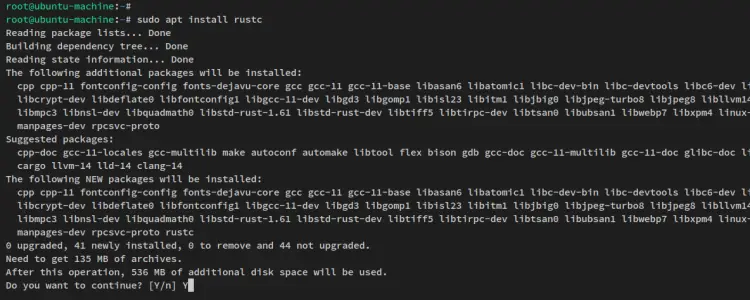
安装 Rust 后,运行以下命令找到 Rust 二进制文件并验证系统上安装的当前 Rust 版本。
which rustc
rustc -Vv您将收到类似于此屏幕截图的输出 - Rust 二进制文件位于 /usr/bin/rustc,并且系统上安装的当前 Rust 版本是 v1.61.0。
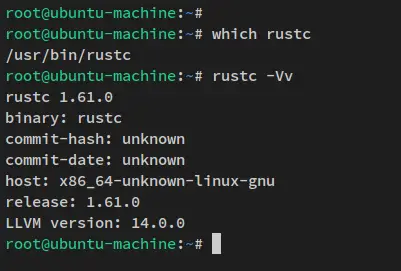
安装 Rust 后,您接下来将学习使用 Rust 创建第一个 Hello World 程序。
使用文本编辑器创建一个新文件 hello-world.rs。对于桌面用户,您可以使用精美的代码编辑器,例如 vscodium 或 sublime-text。对于 CLI 用户,您可以使用 vim 或 nano。
sudo nano hello-world.rs将以下代码添加到文件中。
fn main() {
println!("Hello World, welcome to Rust.");
}完成后保存文件并退出编辑器。
接下来,使用以下 rustc 命令编译 rust 文件 hello-world.rs。这将在您当前的工作目录中生成一个可执行文件 hello-world。
rustc hello-world编译代码后,执行终端二进制文件 hello-world.
./hello-world您应该收到诸如 Hello World, welcome to Rust. 之类的输出。这确认 hello-world 应用程序已成功编译和执行。
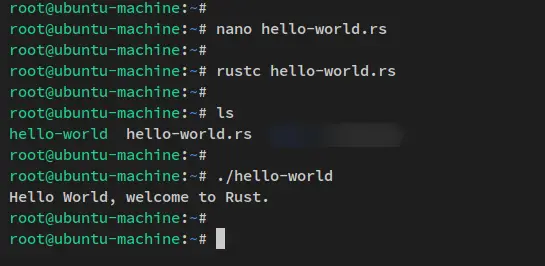
现在,如果你想从你的机器上删除 Rust,你可以通过下面的 apt 命令删除它。
sudo apt remove rustc
sudo apt autoremove -y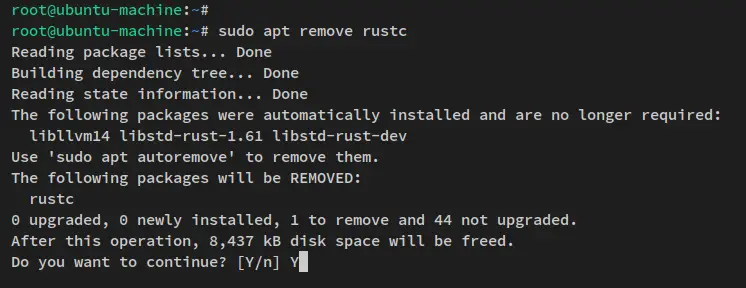
通过 rustup 安装 Rust
如果你想成为 Rust 开发者,你必须了解 rustup 工具。这是用于 Rust 开发环境的工具链多路复用器。对于功能,rust up 类似于 Ruby 的 rbenv、Node.js 的 nvm 或 Python 的 Pyenv。
使用 rustup,您可以在您的系统上拥有一个独立的 Rust 开发环境。你可以安装多个版本的Rust,根据你的项目安装多个版本的Development tools,可以跨多个操作系统交叉编译。
在此步骤中,您将在系统上安装 Rust 和 rustup。您将为此使用非根用户,因此安装只会影响您的用户,而不是系统范围的。
因此,在开始之前,请通过以下命令登录到您的用户。此示例使用名为 alice 的非根用户。
su - alice现在运行下面的 apt 命令在你的 Ubuntu 系统上安装依赖包。
sudo apt install curl build-essential gcc make出现提示时输入 y,然后按 ENTER 继续。
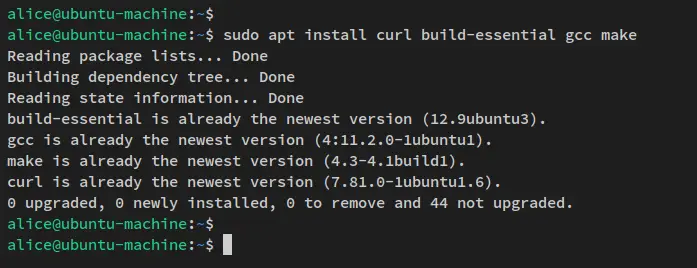
安装依赖项后,运行以下命令在当前用户环境中安装 rustup 和 Rust。此命令将下载 rustup 安装程序并在您的系统上执行它。
curl --proto '=https' --tlsv1.2 -sSf https://sh.rustup.rs | sh在第一个输出中,您应该看到欢迎消息,例如 Welcome to Rust!并通知安装程序脚本将为 Rust 安装 Rust 和 Cargo 包管理器。此外,rustup 将安装在 /home/username/.rustup 目录中。
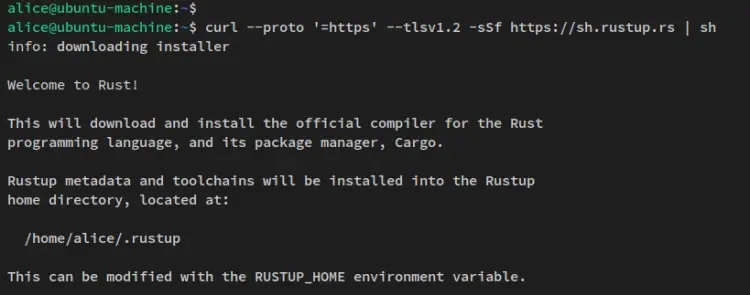
接下来,系统会要求您在系统上设置 Rust 安装。这包括默认的 Rust 工具链(稳定版、测试版或夜间版)和安装配置文件(包括最小版、默认版或完整版)。
至于启动器,您可以保留默认安装。输入 1 并按 ENTER 确认。 rustup、Rust 和 Cargo 的安装将开始。
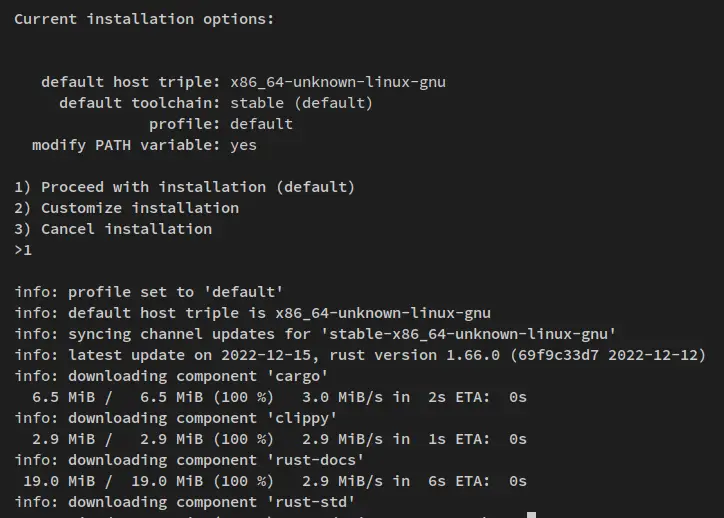
安装完成后,您将收到诸如 Rust is installed now 之类的输出。伟大的!。此外,您将获得重新加载当前 shell 以应用对 PATH 环境变量的新更改的说明。但也可以从当前会话中手动重新加载它。
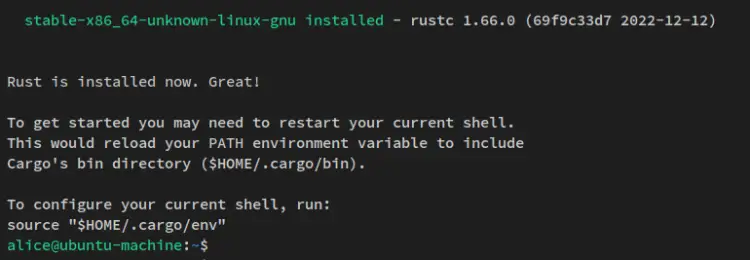
下面的命令将新的 rustup 环境变量加载到当前会话中。
source "$HOME/.cargo/env"之后,运行以下命令来验证您当前环境中安装的 Rust 版本,并验证 Rust 的二进制路径。
rustc -Vv
which rustc您应该会收到与此类似的输出 - 您已经通过 rustup 安装了 Rust v1.66,并且 Rust 编译器的二进制文件位于 /home/username/.cargo/bin/rustc。
此外,Rust 1.66 仅适用于您当前的用户,而不适用于系统范围。
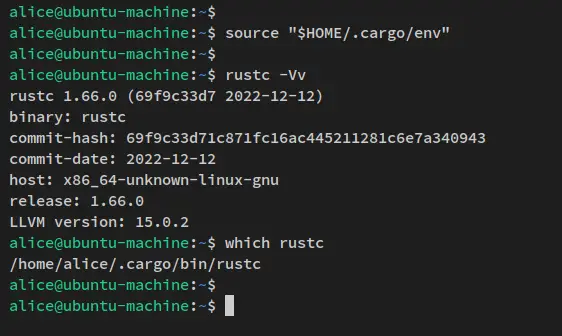
接下来,通过以下命令找到 Cargo 包管理器和 rustup 软件的二进制文件。
which cargo
which rustup您应该在 /home/username/.cargo/bin 目录中看到可用的 cargo 和 rustup 二进制文件。
最后,通过以下命令验证 Cargo 包管理器版本和 rustup 版本。
cargo --version
rustup --version您将收到类似于此屏幕截图的输出 - 您的系统上安装了 Cargo 包管理器 v1.66 和 rustup 1.25
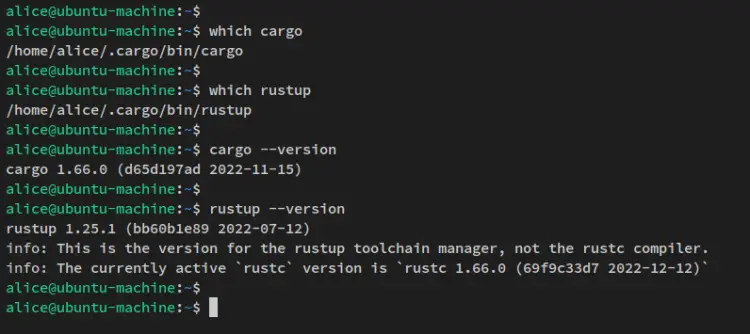
至此,您现在已经安装了 Rust,其中包括 Rust 开发工具,例如 Cargo 包管理器、rustc、Clippy、rustfmt 和 rust-docs。在下一步中,您将学习如何通过 rustup 命令行管理您的 Rust 安装。
使用 rustup 管理 Rust 环境
rustup 是一个工具链多路复用器,允许您在您的环境中安装 Rust 编程语言,这包括 Rust 开发工具,例如 Cargo 包管理器、rustc 等。您可以通过 rustup 安装多个版本的 Rust 编程语言和开发工具。有了它,您可以使用不同版本的 Rust 编程语言轻松管理多个项目。
在这些步骤中,您将学习如何通过 rustup 命令管理您的 Rust 环境。您将安装多个 Rust 和开发工具版本,设置和切换到不同的配置文件,并通过 rustup 更新您的 Rust 环境。
设置 rustup 命令自动完成
在开始之前,您将为 rustup 命令设置命令自动完成。启用自动完成后,您可以运行 rustup 命令,然后按 TAB 键获取可用参数列表。您现在将生成 rustup 自动完成脚本,将生成的脚本加载到您的 shell,然后验证自动完成。
通过下面的 mkdir 命令创建一个新目录 ~/.local/share/bash-completion/completions/。
mkdir -p ~/.local/share/bash-completion/completions/运行以下命令生成 rustup 命令自动完成到 ~/.local/share/bash-completion/completions/rustup。
rustup completions bash > ~/.local/share/bash-completion/completions/rustup通过以下命令将自动完成加载到当前会话。
source ~/.local/share/bash-completion/completions/rustup最后,键入命令 rustup 并按 TAB 键以获取 rustup 命令的自动完成。
rustup TAB您现在将收到 rustup 命令的可用选项列表,如下图所示。
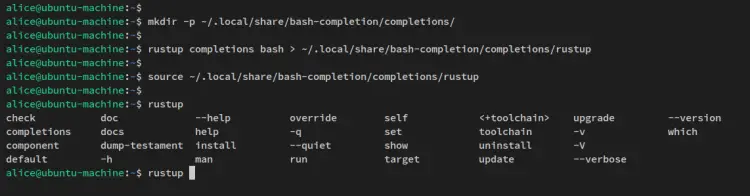
安装多个版本的 Rust 和开发工具
在rustup环境中,工具链有stable、beta、nightly等多个版本。工具链是一组 Rust 编程语言和开发工具包。所以,当你通过 rustup 安装多个版本的工具链时,意味着你也安装了多个版本的 Rust 编程语言和多个版本的 Rust 开发工具。
通过在您的环境中安装多个工具链,您可以使用不同版本的 Rust 编程语言管理多个项目。
首先,运行以下 rustup 命令来验证系统上的工具链或 rust 版本列表。您应该收到一个输出,表明您的系统上安装了 Rust 稳定版本。
rustup toolchain list接下来,运行以下命令来安装 Rust 的另一个版本/工具链。在此示例中,您将安装 Rust 的 Nightly 版本。
rustup toolchain install nightly您现在将收到如下屏幕截图的输出 - Rust 每晚版本的安装,包括默认 rustup 配置文件中可用的开发工具,例如 cargo package manager。
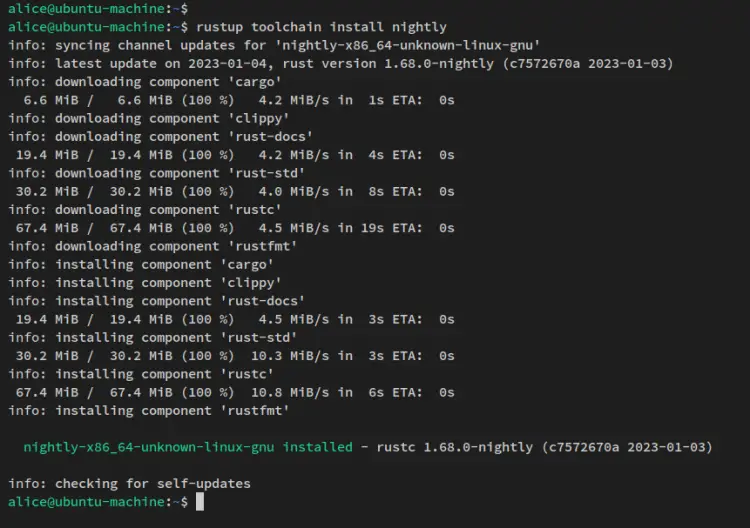
安装新的夜间版本的工具链后,运行以下命令以显示系统上已安装工具链的列表。
rustup toolchain list您应该收到这样的输出 - 您的系统上安装了两个版本的工具链,默认的稳定版本和新安装的 nightly 版本。
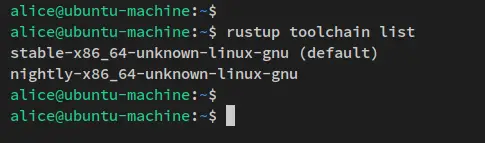
接下来,运行以下命令将默认工具链切换为夜间版本。这意味着您还将开发工具切换到新的夜间版本。
rustup default nightly然后,通过以下命令验证 Rust 版本。您应该安装 Rust v1.6x 的 Nightly 版本,并将其配置为当前环境中的默认 Rust。
rustc -Vv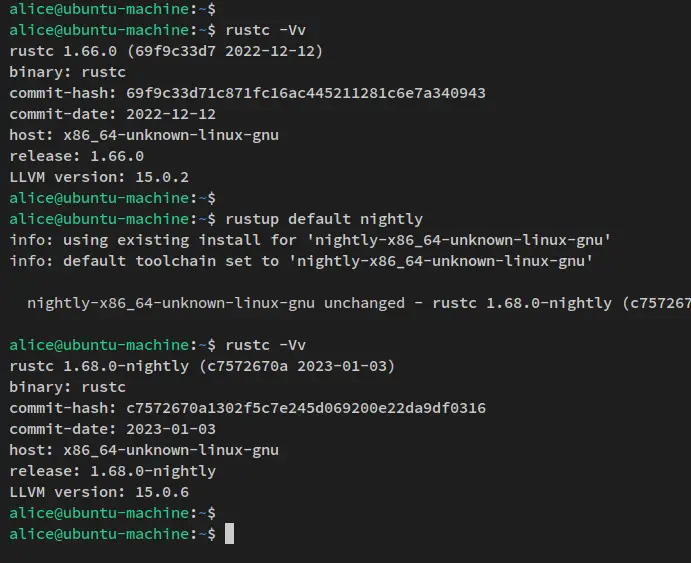
此外,您还可以通过 rustup 命令手动运行特定版本的 Rust。运行以下命令以通过 rustup 命令每晚运行特定的 Rust。
rustup run nightly rustc -Vv您应该会收到 Rust nightly 版本 1.68。这意味着您已经通过 rustup 命令执行了特定的 Rust 版本。您还可以执行其他组件,例如 Cargo 包管理器。
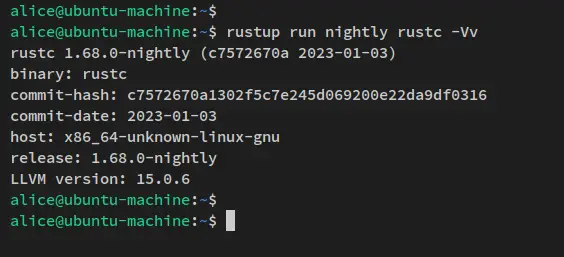
现在您已经了解了 rustup 中的工具链,接下来您将在您的环境中探索 rustup 配置文件。
在 rustup 中设置配置文件
您将学习的 rustup 中的另一个概念是配置文件,它是 Rust 环境的一组组件。 rustup 中有三种不同的配置文件,列表如下:
- minimal - 仅包含一些组件,例如 rustc 编译器、cargo 包管理器和 rust-std。
- default - 此配置文件包括最小配置文件上的组件,但也添加了一些其他工具,例如 rust-docs、rustfmt 和 Clippy。这是通过 rustup 安装 Rust 时的默认配置文件。
- complete - 此配置文件包括通过 rustup 安装的 Rust 的所有组件。除非您知道自己在做什么,否则不应使用此配置文件。您始终可以通过 rustup 命令手动添加组件。
在本节中,您将学习如何通过 rustup 命令切换到不同的配置文件。
运行以下命令以检查应用于您的环境的当前配置文件。您应该会看到配置文件默认值已启用。
rustup show profile接下来,运行以下命令切换到最小配置文件。然后,再次验证您当前的个人资料。
rustup set profile minimal
rustup show profile您应该收到这样的输出 - 当前配置文件更改为最小。
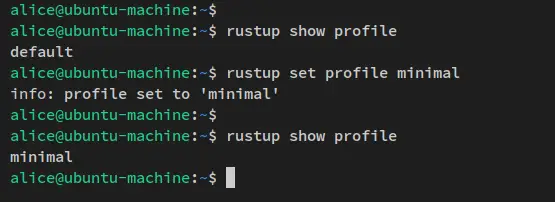
最后,您现在可以通过以下命令还原更改以返回默认配置文件。
rustup set profile default通过 rustup 更新 Rust
使用 rustup 作为管理 Rust 环境的主要工具的巨大优势在于,您可以轻松地将 Rust 编程语言和开发工具的每个组件更新到最新版本。
要更新您的 Rust 安装,请运行以下 rustup 命令。这将更新 Rust 环境中所有可用的工具链,包括工具链上开发工具的组件,例如 Cargo 包管理器和 rustc 编译器,以及 Clippy。
rustup update您现在应该收到这样的输出 - rustup 命令会将当前安装的工具链版本同步到 Rust 官方网站上可用的最新版本。只要有新的更新可用,就会应用该更新。

使用 Cargo 创建和管理 Rust 项目
现在您已经学习了如何使用 rustup 来管理您的 Rust 开发环境。在此步骤中,您将学习如何使用 Cargo 包管理器创建 Rust 项目、测试、编译和运行您的 Rust 应用程序。
通过下面的 cargo new 命令创建一个新项目 hello-world。这将在您当前的工作目录中创建一个新的项目目录hello-world。
cargo new hello-world更改工作目录 hello-world 并通过下面的树命令检查其中的列表文件。您应该看到 Cargo.toml 文件,它是 Cargo 包管理器的主要配置,以及将用于存储 Rust 源代码的目录 src。
cd hello-world/
tree .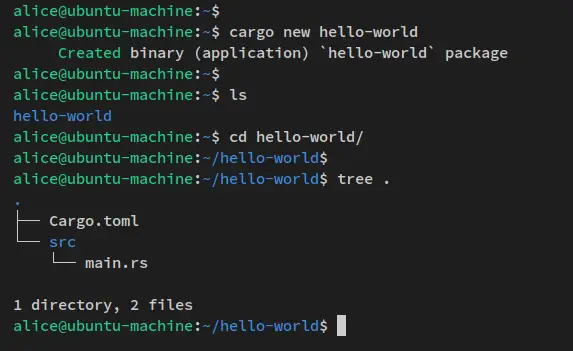
使用文本编辑器打开文件 src/main.rs。
nano src/main.rs使用以下行更改默认源代码。
fn main() {
println!("Hello World, Rust with rustup and cargo.");
}完成后保存文件并退出编辑器。
接下来,运行以下命令来构建和编译 hello-world 项目。此命令会自动将您的 hello-world 项目编译到新目录 target。
cargo build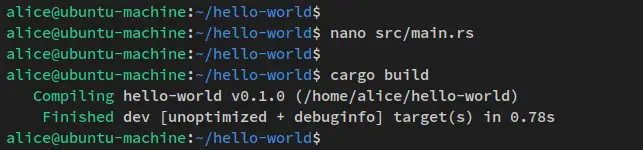
现在运行以下 cargo test 命令来验证您的 Rust 项目。
cargo test您应该收到这样的输出 - 如果测试成功,您应该收到一条消息,例如 test result: ok。
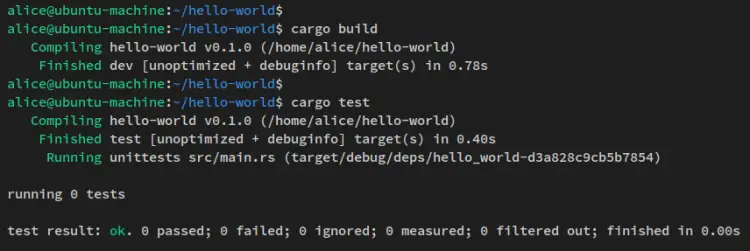
最后,运行以下命令来执行 hello-world 项目。
cargo run您应该会收到这样的输出 - hello-world 项目已成功执行。
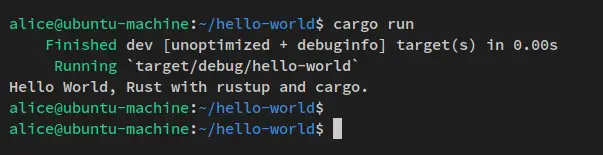
卸载 Rust 和 rustup
rustup 安装只影响您当前的用户开发环境,而不影响系统范围。这将使您的系统干净,卸载过程更简单。您只需删除 rustup 安装目录 /home/username/.rustup 和 Rust 工具链目录 /home/username.cargo 即可卸载所有工具链和开发工具的 rustup。
运行以下命令从您当前的开发环境中卸载 Rust 和 rustup。
rm -rf ~/.cargo ~/.rustup接下来,删除您通过以下命令生成的命令自动完成。
rm -f ~/.local/share/bash-completion/completions/rustup这样,您现在已经从系统中卸载并删除了 Rust 和 rustup。
结论
在本指南中,您学习了如何在 Ubuntu 22.04 机器上使用两种方法安装 Rust 编程语言。如果您只需要编译 Rust 应用程序,您已经通过 Ubuntu 存储库中的 APT 安装了 Rust。其次,你已经通过 rustup 安装了 Rust,如果你想成为 Rust 开发人员,这是合适的,推荐使用。
除此之外,您还学习了如何通过 rustup 安装多个 Rust 版本,通过 rustup 切换多个工具链,并学习了 Cargo 用于创建 Rust 项目、编译、测试和执行 Rust 应用程序的基本用法。
